Generating server certificate – Canon imagePROGRAF GP-4000 User Manual
Page 270
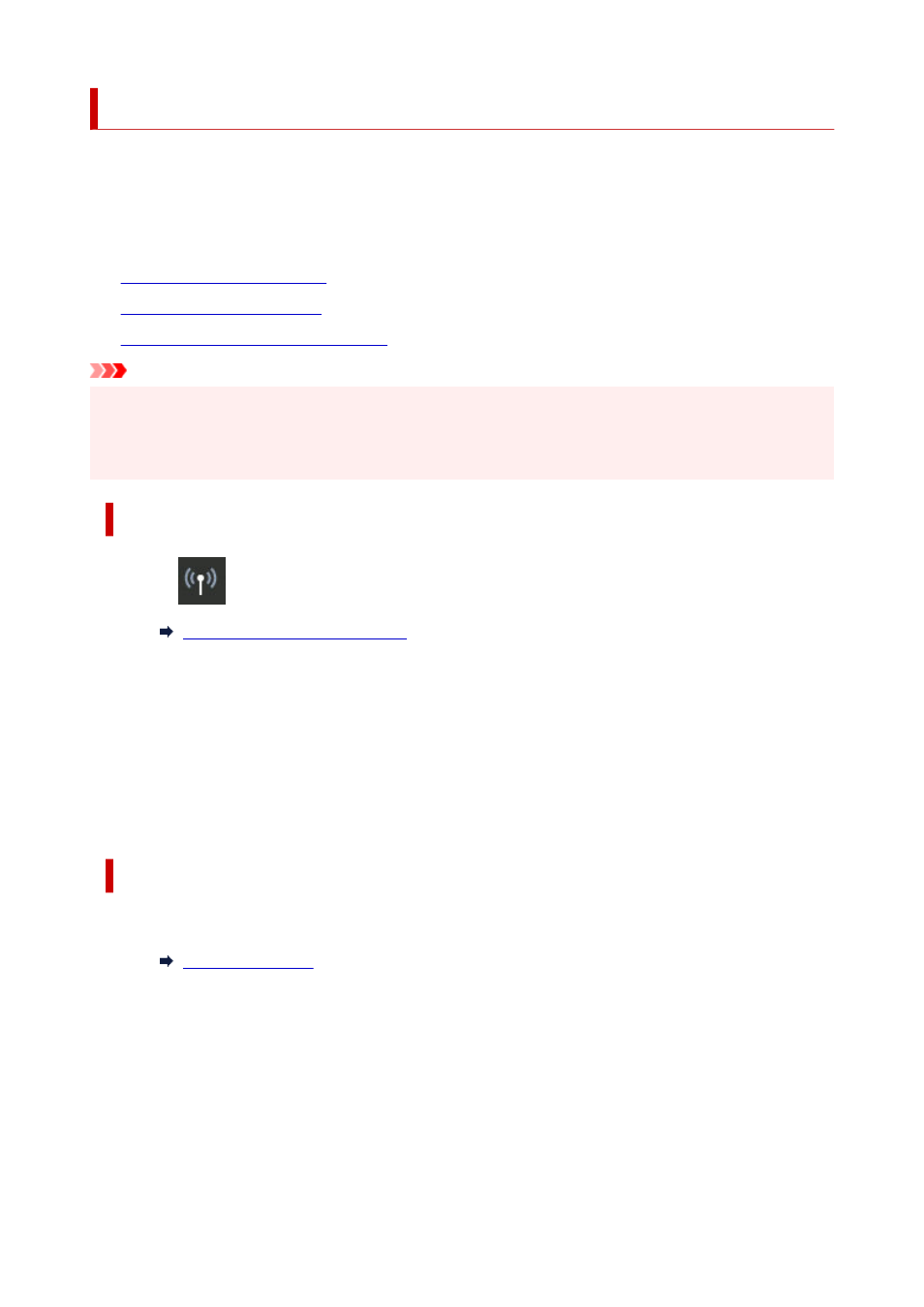
Generating Server Certificate
When you use SSL connection via IPv6 network, you need to generate an IPv6 server certificate using the
printer.
Generate the server certificate from Remote UI.
Follow the procedure below.
1.
1.
2.
2.
3.
Checking Generated Server Certificate
3.
Important
• To reset the server certificate, tap in the following order from the operation panel.
•
LAN settings
>
Wi-Fi
/
Wireless Direct
/
Wired LAN
>
Settings
>
Advanced
>
Reset SSL
certificates
>
Yes
Checking Printer's IP Address
1.
Tap
LAN settings
on HOME screen.
1.
2.
Tap the enabled LAN.
2.
Diagonal lines are displayed for disabled LAN icons.
3.
Check the value on
IPv6 link-local address
.
3.
Write down the value on
IPv6 link-local address
for your reference when you generate a server
certificate.
Generating Server Certificate
1.
Start up Remote UI.
1.
2.
Select
Security
.
2.
3.
Select
SSL/TLS settings
.
3.
4.
Select
Generate key and certificate
.
4.
5.
Select
Generate self-signed cert
.
5.
270
